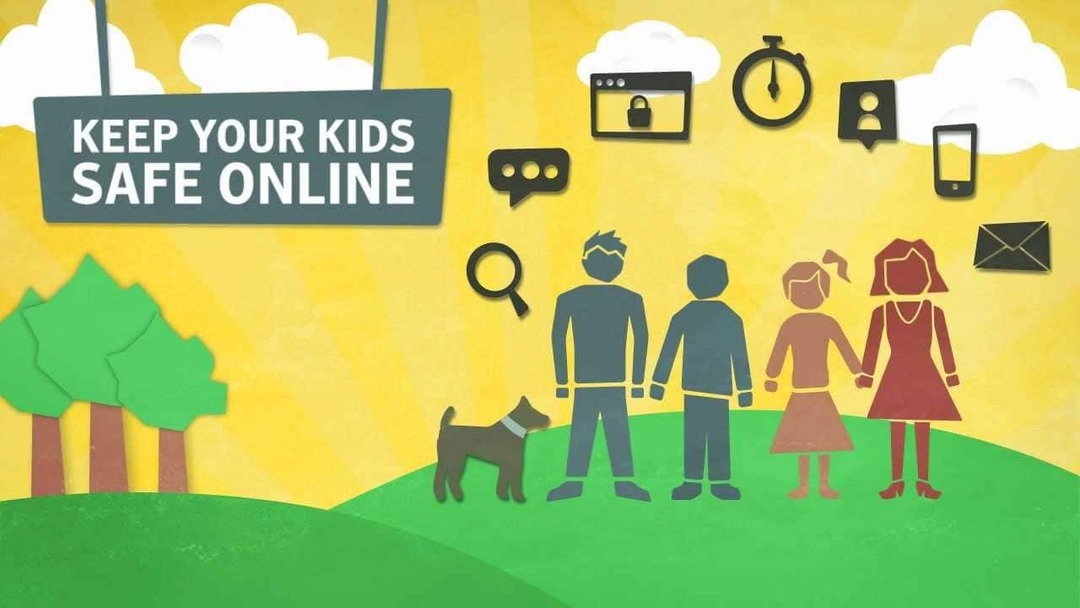- ბევრმა მომხმარებელმა განაცხადა, რომ Windows 10-ში ინტერნეტთან კავშირის პრობლემა აქვთ.
- თუ მათ შორის ხართ, მაშინ მიჰყევით ქვემოთ მოცემულ სახელმძღვანელოში აღწერილ ნაბიჯებს.
- ეწვიეთ ჩვენსქსელის დაფიქსირების გვერდი თუ ქსელთან დაკავშირებული პრობლემების მოგვარების მეტი სახელმძღვანელო გჭირდებათ.
- Ჩვენ გვაქვსშეასწორეთ სექციასავსეა სასარგებლო სტატიებით, თუ გჭირდებათ მეტი დახმარება თქვენს კომპიუტერში.

ეს პროგრამა გამოასწორებს კომპიუტერის ჩვეულებრივ შეცდომებს, დაგიცავთ ფაილების დაკარგვისგან, მავნე პროგრამებისგან, აპარატურის უკმარისობისგან და მაქსიმალურად შესრულდება თქვენი კომპიუტერი შეასწორეთ კომპიუტერის პრობლემები და ამოიღეთ ვირუსები ახლა 3 მარტივ ეტაპზე:
- ჩამოტვირთეთ Restoro PC Repair Tool რომელსაც გააჩნია დაპატენტებული ტექნოლოგიები (პატენტი ხელმისაწვდომია) აქ).
- დააჭირეთ დაიწყეთ სკანირება Windows– ის პრობლემების მოსაძებნად, რომლებიც შეიძლება კომპიუტერში პრობლემებს იწვევს.
- დააჭირეთ შეკეთება ყველა თქვენი კომპიუტერის უსაფრთხოებასა და მუშაობაზე გავლენის მოსაგვარებლად
- Restoro გადმოწერილია 0 მკითხველი ამ თვეში.
4 გამოსავალი ინტერნეტის პრობლემების მოსაგვარებლად
- დააინსტალირეთ უახლესი ქსელის დრაივერები
- შეამოწმეთ თქვენი IP პარამეტრები
- შეცვალეთ არხის სიგანე
- გაუშვით ინტერნეტ კავშირების პრობლემების გადაჭრა
Windows 10 ახლა გაათავისუფლეს და გადმოწერეს მილიონობით მომხმარებელმა. ახლა, როდესაც ჰიპმა თითქმის აიღო, ჩვენ ყურადღება უნდა გავამახვილოთ შესაძლო პრობლემებზე, რომლებიც Windows 10 თავის თავს მოაქვს.
ერთ-ერთი ყველაზე შემაშფოთებელი პრობლემა, რომელიც, რა თქმა უნდა, რაც შეიძლება სწრაფად უნდა გადაწყდეს, არის ”ინტერნეტთან კავშირის არარსებობის” საკითხი. ამ სტატიაში მე გაჩვენებთ რა უნდა გააკეთოთ, თუ Windows 10-ში ვერ დაუკავშირდებით ინტერნეტს.
რა უნდა გააკეთოს, თუ ინტერნეტს ვერ დაუკავშირდებით
1. დააინსტალირეთ უახლესი ქსელის დრაივერები

მოძველებული ქსელის დრაივერები ხშირად ინტერნეტის კავშირის უმეტესი პრობლემების მიზეზი ხდება. როგორც ასეთი, განაახლეთ ისინი რაც შეიძლება მალე.
ამის გაკეთება მარტივად შეიძლება მესამე მხარის დრაივერის განახლების საშუალებით, ხოლო ბაზარზე საუკეთესოა DriverFix.
უბრალოდ გადმოწერეთ, გაუშვით და ნება დართეთ, რომ ავტომატურად შეისწავლოს დაკარგული, გაფუჭებული ან მოძველებული დრაივერები. შემდეგ თქვენ აირჩევთ, რა უნდა გააკეთოთ თითოეულ მათგანთან.
საერთოდ, თუ გიყვართ პროგრამები, რომლებიც თქვენთვის სასურველ სამუშაოს ასრულებენ, შეგიძლიათ დაეყრდნოთ DriverFix- ს.

DriverFix
ეს მსუბუქი და პორტატული ინსტრუმენტი თავისთავად დააფიქსირებს თქვენი ქსელის ყველა დრაივერს და ავტომატურად განაახლებს მათ.
ეწვიეთ ვებგვერდს
2. შეამოწმეთ თქვენი IP პარამეტრები
აქ არის თუ როგორ უნდა ჩართოთ IPv4 და IPv6 პროტოკოლები:
- Წადი ძებნა, ტიპი ქსელი და ღია ქსელისა და გაზიარების ცენტრი
- Წადი შეცვალეთ ადაპტერის პარამეტრები მარცხენა ტაფიდან
- დააჭირეთ მარჯვენა ღილაკს თქვენი კავშირის მოწყობილობაზე (უმეტეს შემთხვევაში მას უბრალოდ Ethernet ეწოდება) და გადადით Properties- ში
- ქვეშ ეს კავშირი იყენებს შემდეგ ნივთებს: ჩეკი ინტერნეტ პროტოკოლის ვერსია 4 (TCP / IPv4) დაინტერნეტ პროტოკოლის ვერსია 6 (TCP / IPv6)
- დააჭირეთ კარგი და გადატვირთეთ კომპიუტერი
კომპიუტერის ჩართვისას, ინტერნეტთან დაკავშირება უპრობლემოდ გექნებათ.
შანსია, რომ Windows 10-მა ინსტალაციის შემდეგ გამორთო თქვენი IPv4 და IPv6 პროტოკოლები, ეს არც ისე ხშირად ხდება, მაგრამ შეიძლება მოხდეს. ასე რომ, ლოგიკურად, ყველაფერი რაც თქვენ გჭირდებათ რომ გააკეთოთ, რომ მიიღოთ თქვენი ინტერნეტ კავშირი უკან არის ამ პროტოკოლების კვლავ ჩართვა.
ზოგჯერ, თქვენი IPV6 შეიძლება ჩართული იყოს, მაგრამ არ მუშაობს. მისი ხელახალი ჩართვით უნდა გადაწყდეს ეს საკითხი.
3. შეცვალეთ არხის სიგანე
- შედეგების სიიდან გადადით ქსელისა და გაზიარების ცენტრში
- გადადით ადაპტერის პარამეტრების შეცვლაზე
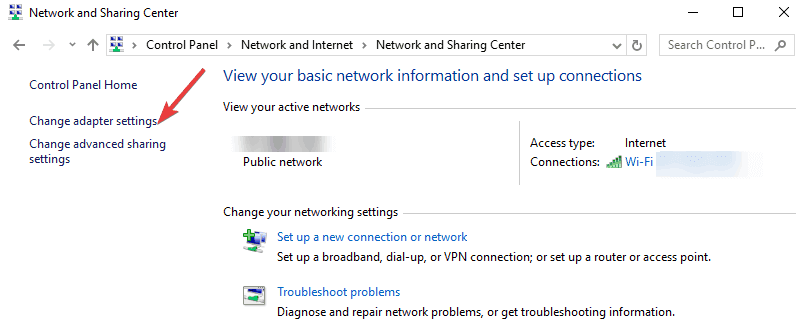
- შეარჩიეთ თქვენი უსადენო ადაპტერი, დააწკაპუნეთ მასზე თაგუნას მარჯვენა ღილაკით> გადადით Properties> გადასვლა Configure

- აირჩიეთ გაფართოებული ჩანართი> აირჩიეთ 802.11 არხის სიგანე და შეცვალეთ მნიშვნელობა. განაგრძეთ სხვა მნიშვნელობის გამოყენება, სანამ არ დაამყარებთ სტაბილურ ინტერნეტ კავშირს.
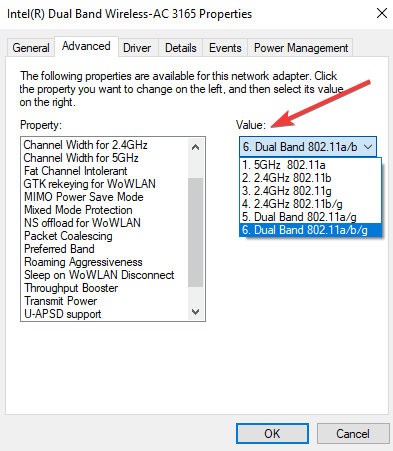
- შეინახეთ თქვენი ახალი პარამეტრები.
ეს ნაბიჯი ეხება უკაბელო ქსელებს. გამტარუნარიანობის პარამეტრების შეცვლით, თქვენს კომპიუტერს საშუალებას მისცემთ გამოიყენოს სხვა უკაბელო სიხშირეები და გააფართოოს მისი გავლენი.
4. გაუშვით ინტერნეტ კავშირების პრობლემების გადაჭრა
Windows 10 ასევე ჩამონტაჟებულია პრობლემების მოსაგვარებლად რომელიც ავტომატურად განსაზღვრავს ქსელის პრობლემებსა და შეცდომებს.
გადადით აქ: პარამეტრები> განახლება და უსაფრთხოება> პრობლემების გადაჭრა> გაუშვით ინტერნეტის პრობლემების გადაჭრა.

თუ Windows 10-სთან დაკავშირებული სხვა პრობლემები გაქვთ, შეგიძლიათ გადახედოთ ჩვენს ვებგვერდზე Windows 10 ფიქსაცია განყოფილება.
 კიდევ გაქვთ პრობლემები?შეასწორეთ ისინი ამ ინსტრუმენტის საშუალებით:
კიდევ გაქვთ პრობლემები?შეასწორეთ ისინი ამ ინსტრუმენტის საშუალებით:
- ჩამოტვირთეთ ეს PC სარემონტო ინსტრუმენტი TrustPilot.com– ზე შესანიშნავია (ჩამოტვირთვა იწყება ამ გვერდზე).
- დააჭირეთ დაიწყეთ სკანირება Windows– ის პრობლემების მოსაძებნად, რომლებიც შეიძლება კომპიუტერში პრობლემებს იწვევს.
- დააჭირეთ შეკეთება ყველა დაპატენტებულ ტექნოლოგიებთან დაკავშირებული პრობლემების გადასაჭრელად (ექსკლუზიური ფასდაკლება ჩვენი მკითხველისთვის).
Restoro გადმოწერილია 0 მკითხველი ამ თვეში.